Pentru a vă ajuta să poziționați elementele și să măsurați de la un punct la altul cu precizie, Photoshop include atât rigle pentru documente, cât și un instrument pentru riglă.
Rigle pentru documente
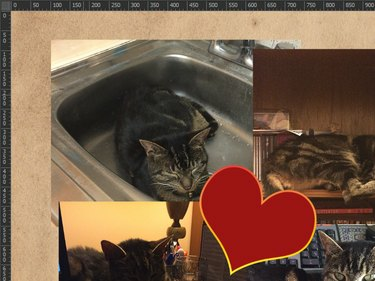
Credit imagine: Imagine prin amabilitatea Adobe.
Pentru a afișa riglele documentului, faceți clic Vedere și selectați Conducători, sau pur și simplu apăsați Ctrl-R. Aceste rigle apar în partea de sus și din stânga ferestrei documentului activ, indiferent dacă acea fereastră este maximizată sau nu; pe lângă seria de căpușe uniforme pe care te-ai aștepta să le vezi pe o riglă, ele afișează și două linii punctate care se mișcă pe măsură ce deplasezi cursorul mouse-ului, marcând poziția exactă a acestuia.
Videoclipul zilei
În mod implicit, unitatea de măsură folosită de aceste rigle sunt pixeli; faceți clic dreapta pe oricare riglă pentru a afișa un meniu derulant din care puteți selecta temporar o altă unitate de măsură. Pe lângă pixeli, alegerile dvs. sunt:
- inci
- centimetri
- Milimetri
- Puncte
- Pica
- La sută
De asemenea, puteți schimba unitatea de măsură implicită - faceți dublu clic pe oricare riglă pentru a deschide secțiunea relevantă a preferințelor Photoshop.

Credit imagine: Imagine prin amabilitatea Adobe.
Pentru a schimba punctul de origine al riglelor, faceți clic și trageți de la intersecția celor două rigle din colțul din stânga sus al ferestrei. Această glisare se supune oricăror reguli de fixare pe care le-ați stabilit în Snap To submeniul al Vedere meniul; în plus, dacă ții Schimb pe măsură ce trageți, punctul de origine se fixează la bifările riglei. Pentru a reseta punctul de origine la poziția sa implicită, faceți dublu clic pe intersecția riglelor.
Bacsis
Pentru a seta cu ușurință punctul de origine în centrul imaginii, setați unitatea de măsură a riglelor la La sută și ține Schimb în timp ce tragi. Eliberați butonul mouse-ului când atât marcatorul vertical cât și cel orizontal sunt poziționați la bifa etichetată 50.
Pe lângă faptul că vă ajută să măsurați distanțe, riglele pentru documente vă oferă și o modalitate de a adăuga ghiduri la documentul dvs. Făcând clic și trăgând de pe rigla orizontală, se creează un ghid orizontal; făcând același lucru de la rigla verticală creează un ghid vertical.
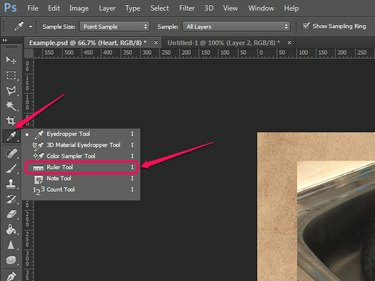
Credit imagine: Imagine prin amabilitatea Adobe.
Pentru a activa instrumentul Riglă, faceți clic și țineți apăsat butonul Picura butonul din bara Instrumente până când apare meniul și apoi selectați Instrumentul riglă.
Faceți clic și trageți pe imagine cu instrumentul Riglă pentru a crea o linie de măsurare. Această linie poate avea orice lungime și poate fi înclinată la orice unghi - dacă doriți să-i restrângeți unghiul la multipli de 45 de grade, țineți apăsat Schimb în timp ce tragi.
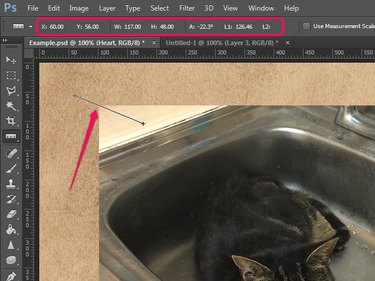
Credit imagine: Imagine prin amabilitatea Adobe.
Imaginea dvs. poate avea o singură linie de măsurare activă la un moment dat. În timp ce linia de măsurare este activă, bara Opțiuni afișează următoarele informații relevante:
-
X și Y: coordonatele punctului de plecare
-
W: distanta orizontala parcursa de la punctul de plecare
-
H: distanta verticala parcursa de la punctul de plecare
-
A: unghiul dreptei
-
L1: lungimea liniei

Credit imagine: Imagine prin amabilitatea Adobe.
Dacă ții Alt și trageți de la fiecare capăt al liniei de măsurare, puteți transforma instrumentul într-un raportor. Și în acest caz, puteți ține Schimb pentru a constrânge unghiul la multipli de 45 de grade. Când utilizați instrumentul Riglă ca raportor, bara Opțiuni afișează următoarele informații relevante:
-
A: unghiul dintre cele două segmente de linie
-
L1: lungimea primului segment de linie
-
L2: lungimea celui de-al doilea segment de linie
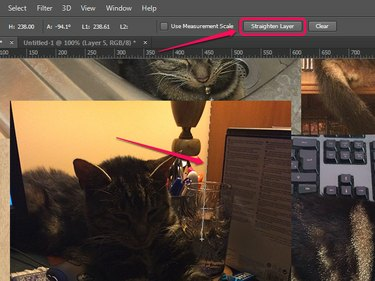
Credit imagine: Imagine prin amabilitatea Adobe.
Instrumentul riglă poate fi folosit și pentru a îndrepta rapid o imagine strâmbă. Selectați stratul care conține imaginea, trageți o linie de măsurare după o linie care ar trebui să fie verticală sau orizontală și apoi faceți clic pe Îndreptați Stratul butonul din bara de Opțiuni. Alternativ, după trasarea liniei, faceți clic Imagine, pune deasupra Rotația imaginii și selectați Arbitrar. Valoarea necesară de rotație este pre-completată în caseta de dialog, așa că tot ce trebuie să faceți este să faceți clic O.K.
Pentru a muta linia de măsurare, faceți clic oriunde care nu este cele două puncte finale și trageți-o; pentru a redimensiona linia, faceți clic și trageți oricare dintre punctele de capăt. Acest lucru funcționează și dacă utilizați instrumentul ca raportor. Pentru a șterge linia de măsurare, trageți-o din imagine sau pur și simplu faceți clic pe clar butonul din bara de Opțiuni.


